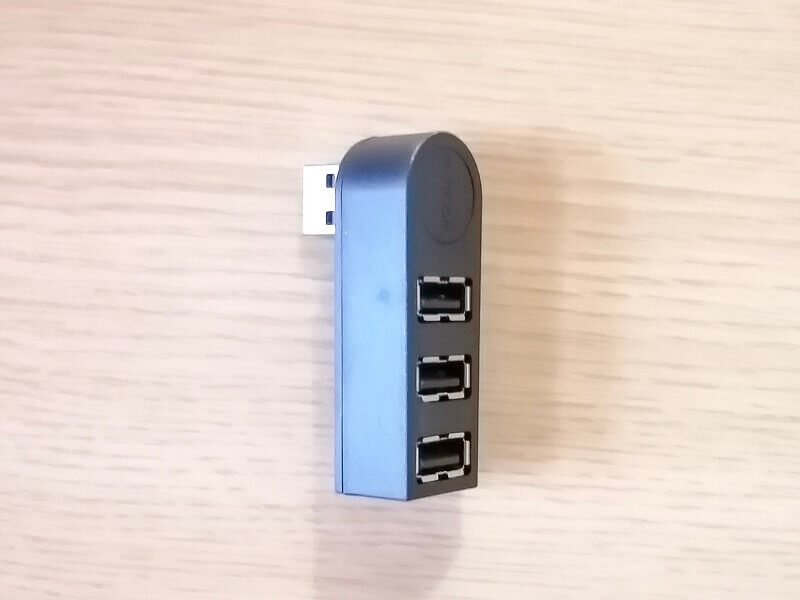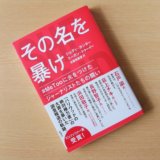ついに私の会社にもリモートワークの波が押し寄せてきました。
会社に出社せず仕事ができるのはありがたい。けれど、私の場合は環境の変化に慣れず、始めのうちは仕事の能率が中々上がらず苦労しました。
ここでは、リモートワークの能率アップに役立ったアイテムについて紹介していきます。
リモートワークの効率アップ!実際に買って良かったガジェット
具体的なアイテムの紹介の前に、私の仕事環境についてお伝えします。
リモートワークが導入されてから、パソコンはデスクトップから会社支給のノートパソコンに。
それに合わせて職場では固定席からフリーアドレス制に変更されました。
こうした環境で仕事の能率を上げるために購入したアイテムを紹介していきます。
また、ここで紹介する商品は基本的に持ち運びを前提としています。自宅と職場の往復や職場内での移動に丁度良いサイズ感、重量を意識したラインナップになっています。
■関連記事
リモートワークによる運動不足解消!30代男性のサラリーマンが実際に買って良かったアイテムをまとめて紹介します(ヘルスケア編)
ワイヤレス スリムキーボード(テンキー付き)
テンキーが無い!
ノートパソコンになって一番困ったのがこの「テンキー」がない問題。私の仕事は数字入力を頻繁に行うため、テンキーが無いのは死活問題。能率が落ちる要因となっていました。
とはいえフルサイズのキーボードは45cm程の幅広で、持ち運びには不便。そんな私のワガママに答えてくれたのがスリムキーボードです。
スリムキーボードは、テンキーと使用頻度の高いキーを残したキーボード。その名の通り省スペース(横幅40cm以下)で取り回しもききます。
また、コードの煩わしさからも開放されるため、断然ワイヤレスタイプがオススメです。
実際に購入したアイテム
| 商品名 | ロジクール ワイヤレスキーボードk360r |
| メーカー | Logicool(ロジクール) |
| 本体サイズ | 381mm×155mm×19mm |
| 電池 | 単三電池2本 |
サイズ感、キーの配置、そしてデザイン。スイスのメーカー、ロジクールのk360rは私の希望をぴったりハマるキーボードでした。テンキーもありながら全長38cmとコンパクトなサイズ。打感も良い。ただし、「静音」目的での購入には要注意。普通にキータッチの音は鳴る点は注意が必要です(商品名では「静音」を謳っているのですが…)。
いずれにせよ、3,000円台で買えるなら十分な性能のキーボードです。
テンキー無い問題の対処として最も避けたいのが、テンキーだけのキーボードを使うこと。
一見すると省スペースで便利に思えますよね。ですが、メインで使っているキーボードとの打感の違いや、手の移動など微妙な違和感があるはず。私も一度使ってみましたが、毎日使うものだと、小さな違和感がストレスになるため、やはりオススメできません。
ワイヤレス 多ボタン搭載マウス
マウス一つとっても効率アップの余地があります。
マウスには様々な形状がありますが、多ボタンのタイプを選ぶのがオススメ。
このタイプのマウスはボタンごとに特定の動作を設定可能で、フル活用できれば仕事のスピードも上がります。
また、ワイヤレスにするだけで煩わしい配線から解放されます。
実際に購入したアイテム
| 商品名 | ロジクール ワイヤレスマウス 無線 マウス M546BD Unifying 7ボタン ワイヤレス |
| メーカー | Logicool(ロジクール) |
| 本体サイズ | 58mm x 38mm x 102mm |
| 電池 | 単三電池1本 |
キーボードと同じくロジクールのワイヤレスマウスを購入しました。通常のマウスと同じ形態で7ボタンを搭載しています。
親指側の2ボタンはデフォルトでウェブブラウザの「前に戻る」「次に進む」が設定されています。これが思いのほか便利(他の機器の初期設定も大体同じです)。もちろん、他の動作を設定することも可能です。
電池残量も見えるため、いきなり電池切れで使えなくなった!みたいな事故が防げるのも地味に良いところ。
また、このマウスの特筆ポイントはホイールの滑らかさ!かなり軽い感覚で、ほぼシームレスな感覚で使用できます。
私はキーボードとマウスをロジクール製品で揃えています。デザインや使用感が好みなんですよね。それだけでなく、ロジクールにはUnifyingというメリットがあります。
私が購入したのは、キーボードもマウスもどちらもUSBレシーバーを使用するタイプ。
ワイヤレス機器は機器の数だけパソコン側のUSBポートを占領してしまいます。ですが、ロジクールの商品にはUnifyingというソフトウェアがあります。Unifyingを活用すれば1つのレシーバーで複数のロジクール製品を同時に接続することができます。
↓Unifyingは無料のソフトウェアです。詳細、ダウンロードはこちらから確認してみてください。
参考
Unifying Softwarelogicoolサポート
モバイルモニター
画面せっま…。
これは会社から支給されたノートパソコンを使った私の第一印象です。
たとえば資料作成をする際、作成中ファイルと参考ファイルを並べて表示すると、ノートパソコンでは表示できる領域がとても狭い。
とはいえ職場では大きなモニターを使うことはできません。
ということで、サブディスプレイとして持ち運べるモバイルモニターを導入しましたが、これが非常に良い。
・WEB会議ではモバイルモニター側に映像を映し、パソコン側ではファイルを参照する
省スペースで持ち運びの面でも有用。少し値は張りますが、画面狭さによるストレスから開放されるはず!
画面の大きさと仕事の能率は比例するのです(断言)。
ただし、モバイルモニターでは画面サイズは重要な要素です。個人的には持ち運ぶなら15インチ以下のサイズ。そうでないなら大きめのモニターを選んでも良いと思います。
実際に購入したアイテム
| 商品名 | I-O DATA 13.3型 モバイルモニター モバイルディスプレイ |
| メーカー | アイ・オー・データ |
| 本体サイズ | 329mm×204mm×10mm / 740g |
| 解像度 | 1920×1080 |
モバイルモニターは有名無名関わらず様々なメーカーから発売されていますし、中には1万円前後の価格で手に入るものもあります。その中で私はアイ・オー・データのモバイルモニターを選びました。
日本メーカーというのが最大の決め手ですが、この商品はデザイン面もポイントです。
この13.3インチはスタンド一体型のモバイルモニター。ヘアライン加工というようですが、スッキリとした見た目で利便性も高いです。
ちなみに、同じメーカーの15.6インチの商品だとスタンドとケースが一緒のタイプになってしまいます。
直挿し型USBハブ
周辺機器を揃えると出てくるのが「パソコンのUSBポートが足りない問題」です。
そんな時に役立つのがポート数を増やせるUSBハブ。ノートパソコンには直挿し型がオススメです。
直挿し型ならコードが無いのでパソコンに付けたまま持ち運べますし、そのままケースにしまうこともできます。
実際に購入したアイテム
| 商品名 | 機能主義USBハブ2.0バスパワー3ポート直挿し |
| メーカー | エレコム |
| 本体サイズ | 20mm x 58mm x 15mm / 17g |
私が購入したのは3ポート対応のタイプ。機能主義、という名前のとおり軽量ながら十分な機能を備えています。もっとたくさんの機器と接続したい場合は4ポートのタイプもあります。
ちなみにここまで紹介してきたキーボードとマウスはこのUEBハブを使用して接続しています。モバイルモニターはPC本体から電源を取っています。
ノートパソコンスタンド
私の場合、キーボードもマウスもワイヤレス。ならば、画面は高い位置に固定しておきたい!ということで、ノートパソコンの高さを調節できるスタンドを購入しました。
ノートパソコンスタンドを選ぶ時に気を付けたいのは商品の形状。主に以下の3種類のタイプがあります。
・折り畳めるタイプ(1段式)
・折り畳めるタイプ(2段式)
それぞれ良いところと悪いところがありますが、私は「折り畳めるタイプ2段式」をオススメ。持ち運びもしやすいですし、高さの調節も細かく調整することができます。持ち運びを想定しないなら面で支えるタイプも選択肢に入ります。このタイプは無段階で高さ調節が可能ですし、安定感も高そうです。
ノートパソコンスタンドは、実はリモート会議の際にも役立つアイテムです。スタンドを活用することで、自分の顔を下から見上げられるアングルを防ぐことができます。
別に仕事の場だからいいっちゃいいのですが、結構アレな感じに映って凹みますよね….。
また、ノートパソコンはデスクトップと比べ、どうしても目線を下に向けながら仕事をする場面が多くなります。
これは姿勢も悪くなりがちですし、あまりよろしくありません。また、目線を下に向けると仕事のモチベーションが落ちる、なんていう研究結果※もあるようです。
こうした小さな環境づくりも能率アップの秘訣。ぜひ導入してみは。
(2021/02/12 22:15:32時点 Amazon調べ-詳細)
※目線とモチベーションの話はこの本に書いてありました
実際に購入したアイテム
| 商品名 | ElfAnt ノートパソコンスタンド 調節可能 ポータブル アルミ合金 |
| メーカー | ElfAnt |
| 本体サイズ | 280mm x 190mm x 320mm / 450g |
| 対応インチ | 10インチ~17インチ |
Amazonで「ノートパソコンスタンド」と検索すると様々なメーカーの商品が出てきます。正直どれを選べばいいか悩みます、というかわかりませんでした。
そんな私が購入したのはElfAntという発売元のノートパソコンスタンド。折り畳めるタイプで2段階調節が可能です。また、素材にアルミ合金を使っているため軽くて丈夫。実際に使用していても安定感があります。
安価なスタンドの中には、一部、耐久性に十分でない商品もあるようです。どのようなタイプを選ぶにしても、どんな素材を使用しているかは確認するのが無難かもしれません。
ビジネスバッグ
ビジネスバッグ(リュック)は邪道だと思っていました。そう、リモートワークが始まるまでは。
リモートワークの日は当然ノートパソコンを自宅に持ち帰ります。私の場合はパソコンだけでなく、キーボード、マウス、モニター等々、運ぶものが多いのです。
はじめの内はトートバッグを使ってみたり、時には最低限必要なものだけを選んで持ち帰るようにしていました。ですが、パソコンが入ったカバンを片手で持つのはつらいですし、職場も家も同じ仕事環境にしたい、という理由からビジネスバッグを購入。
これが、実際に使ってみると通勤時間中に両手は自由になるし、容量も多い。もっと早く買っておけば良かったです。
実際に購入したアイテム
| 商品名 | [エースジーン] ビジネスリュック ガジェタブルCB 62363 |
| メーカー | ace./ エース |
| 本体サイズ | 420mm x 300mm x 100mm / 1040g |
| 収納可能サイズ | B4サイズ収納可能 |
私が購入したのはエースジーンのビジネスリュック。発売元のエース株式会社は、1940年に日本で創業した老舗カバンメーカーです。このガジェタブルバッグはグッドデザイン賞を受賞しています。
スリムなボディながら収納力も十分。縦持ち時に取り出しやすいポケットやPC収納部を備えています。また、持ち手が上部と横部分にあるのも特徴。電車の網棚に上げる動作や手持ちをする場面など、様々な状況に活用できる配置となっています。
このガジェダブルバッグは、ベーシックタイプ、カジュアル度が高めのWR、耐久性と軽さを両立したCBの3種類のラインナップ。好みの素材感が選べます。また、比較的手にとりやすい価格というのも嬉しいポイントです。
キャリングバッグ(オフィスバッグ)
職場がフリーアドレスになり、ノートパソコンを持ち運ぶ機会が増えました。
PCに手帳に文房具。こうした手荷物があると、ちょっとした移動でも結構煩わしく感じます。そんな悩みを解消してくれるのがオフィスバッグ。これ一つで室内での移動も苦になりません。
実際に購入したアイテム
| 商品名 | リヒトラブ キャリングバッグ スマートフィット B4 |
| メーカー | リヒトラブ |
| 本体サイズ | 390mm x 300mm x 40mm / 1040g |
| 収納可能サイズ | B4サイズ収納可能 |
文具や事務用品、バッグなどを扱う文房具メーカーのリヒトラブ。昭和13年創業の老舗企業です。
私が購入したのはリヒトラブから発売している「キャリングバッグ スマートフィット」。耐久性が高く、高級バッグにも使われるコーデュラファブリックを素材にしたオフィスバッグです。無駄な装飾がないシンプルなデザイン。スマートの名の通り場所も取らないつくりも良いです。
↑上で紹介したロジクールのキーボードもすっぽり収納できます
仕事用のタイマー
私がリモートワークを始めた頃は、時間の区切りをつけるのに苦労しました。
定時以降のダラダラと仕事を続けてしまったり、逆に休憩時間を多く取りすぎてしまったり。似たような経験をしたことがある人、結構いるのではないでしょうか。
そんな時には仕事用タイマーの活用が便利。私はタイマーを使って「ポモドーロテクニック」(25分働いたら5分休憩する手法)を実践しています。
タイマーがあると時間の区切りを付けやすくなり、かえって仕事に集中しやすいように感じます。
実際に購入したアイテム
| 商品名 | タイムタイマー モッド |
| メーカー | タイムタイマー |
| 本体サイズ | 920mm × 920mm × 50mm / 130g |
| その他 | 単三電池 × 1本 |
タイムタイマーはアメリカ発の時間を見える化するアナログタイマー。
使用方法は計りたい分数につまみを合わせるだけ。あとは赤い円盤の面積が少しずつ減っていき、0の位置になるとアラームが鳴る、という仕組みです(アラームはオフにできます)。
私は時間が直感的に把握できる点が特に気に入っています。
■関連記事
まとめ
ここまでリモートワークの作業効率を上げるためのアイテムを紹介しました。
周辺機器のアップグレードや、スタンドの活用といったハード面の工夫で仕事の効率は驚くほど変わります。
この記事が少しでもあなたの助けになれば嬉しいです。
気になったアイテムがあったらぜひ試してみてくださいね。
■関連記事
以下のリンクはリモートワークで運動不足になった私が、実際に使っているフィットネスアイテムを紹介した記事です。
良かったらこちらも参考にしてみてくださいね。
リモートワークによる運動不足解消!30代男性のサラリーマンが実際に買って良かったアイテムをまとめて紹介します(ヘルスケア編)
Twitterもやっています! https://twitter.com/LIB_blog_reader